В този урок ще ти покажа как лесно можеш да създадеш Големи очи в Photoshop. Големите очи могат да се използват в различни проекти, било то за забавни картинки, графики или креативни дизайни. За да извлечеш най-доброто от тези техники, ще научиш инструментите на Photoshop, които ти позволяват да редактираш очите по уникален начин. Нека започнем забавлението!
Най-важните изводи
- Превърни снимката си в умно обект за гъвкаво редактиране.
- Използвай филтъра "Разтегляне" и инструмента "Надуване", за да увеличиш ириса.
- Работи с прецизност, за да постигнеш привлекателен резултат.
По стъпково ръководство
Първо трябва да отвориш изображението си в Photoshop. Препоръчително е да конвертираш изображението в умен обект, така че по всяко време да можеш да правиш промени, без да повредиш оригиналния файл. За целта отиди на "Слой" > "Превърни в умен обект" и подготви изображението си.
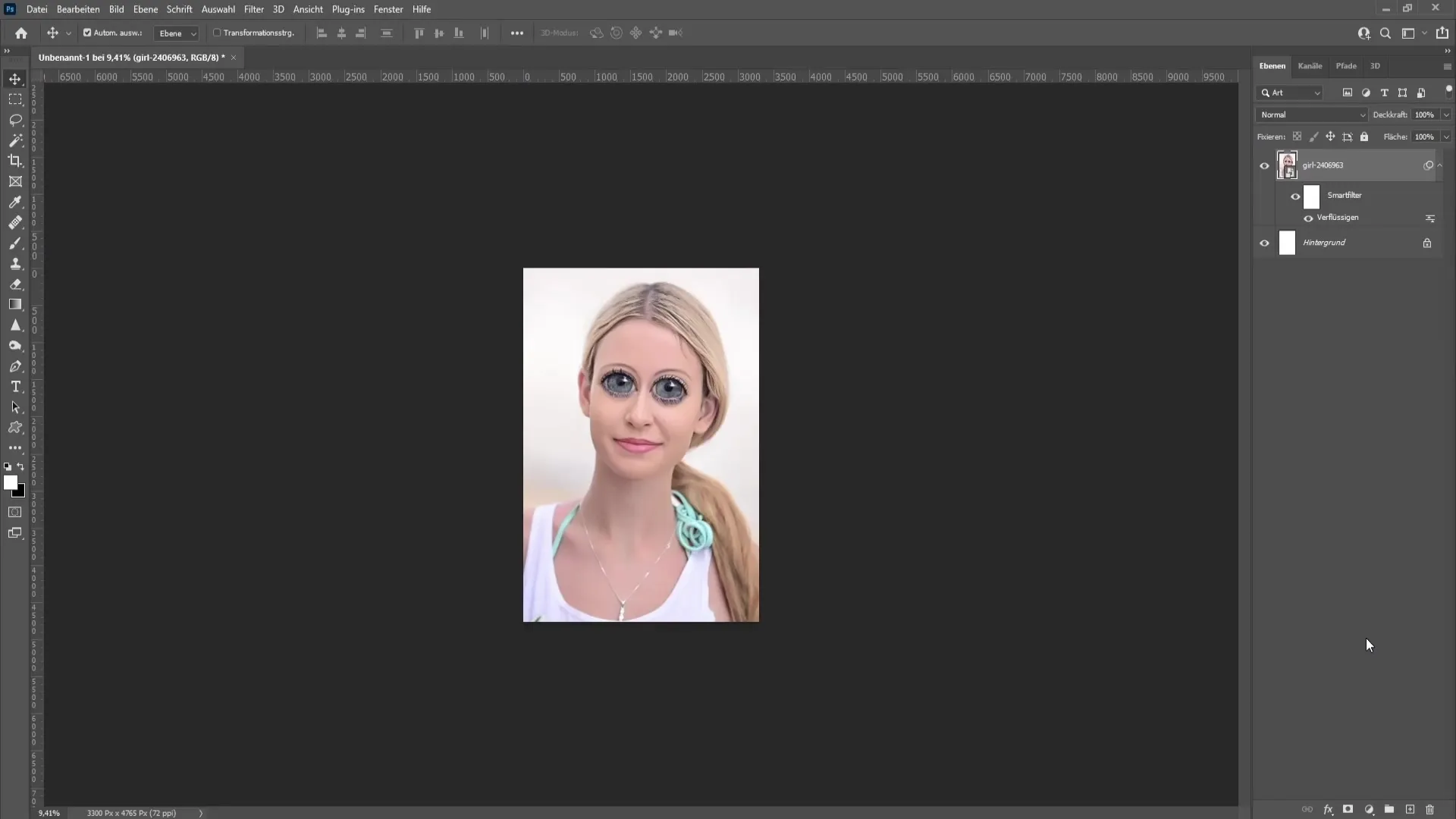
Сега достъпваш филтъра "Разтеглянe". Отиди на "Филтър" и след това на "Разтегляне". Тук ще намериш необходимите инструменти, за да създадеш големите очи. Можеш да избереш инструмента "Надуване", който помага да увеличиш очите. Можеш да използваш бързия път B, за да достигнеш бързо до този инструмент.
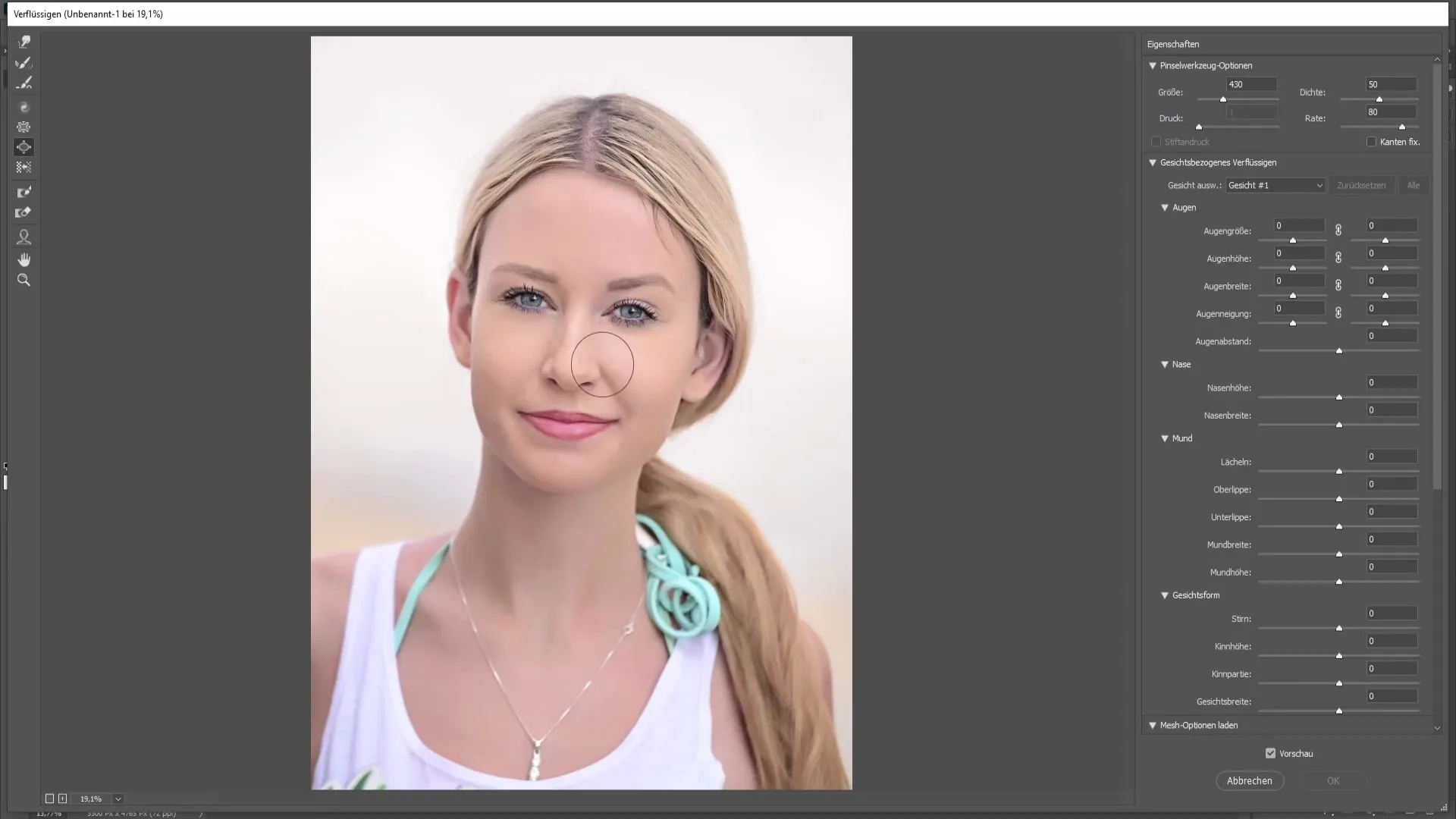
След като избереш инструмента "Надуване", задръж ALT и десния бутон на мишката, за да регулираш размера на четката. Настрой размера на четката така, че да бъде приблизително с размера на твоите очи, преди да започнеш да увеличаваш ириса.
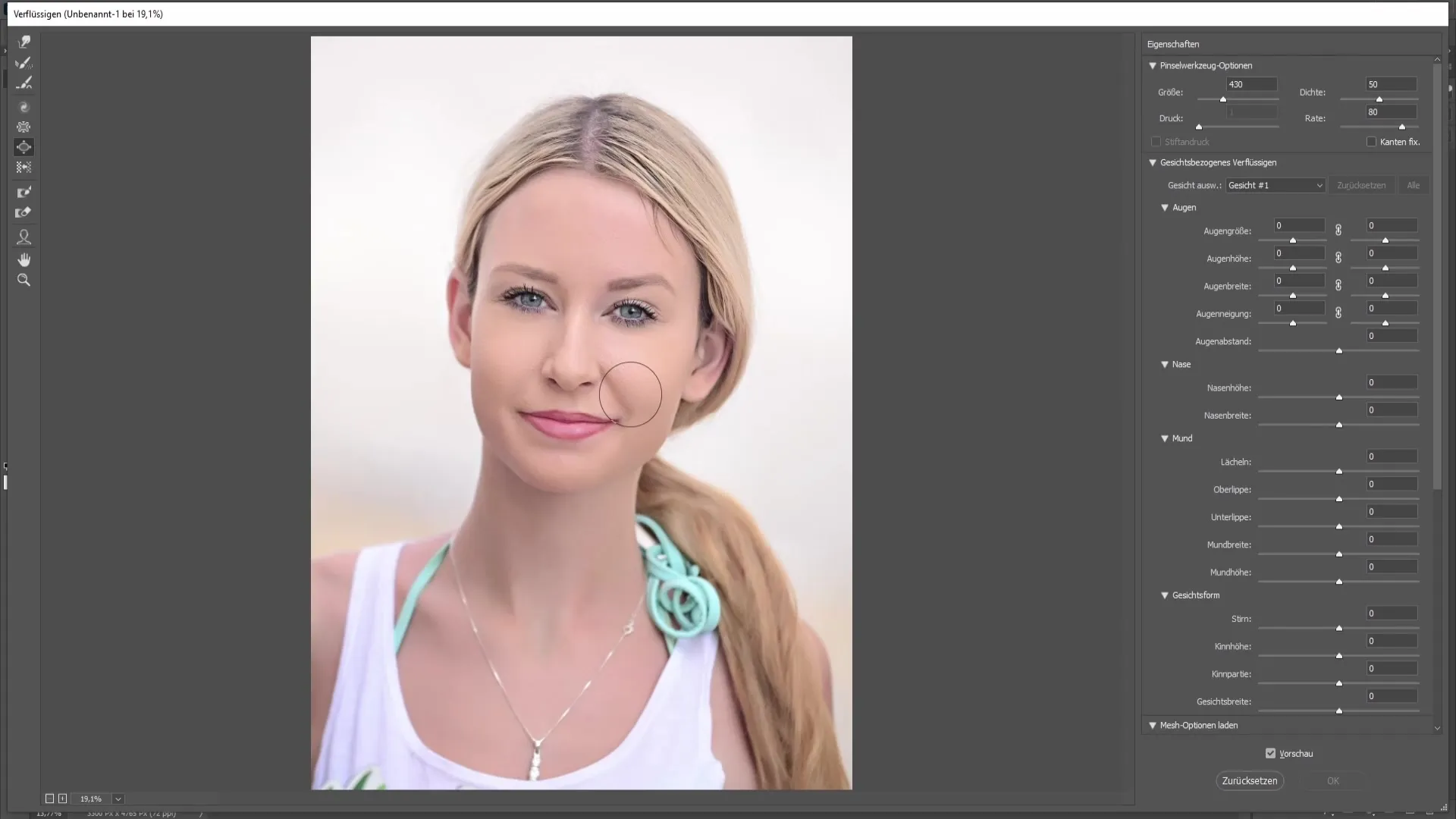
Сега е време да увеличиш ириса. Търси средата на черния ирис и кликни с левия бутон на мишката, докато използваш инструмента "Надуване". Ако усетиш, че не си точно в средата, можеш леко да преместваш четката си, за да коригираш позицията. Важно е черната точка в ириса да бъде точно в средата на четката.
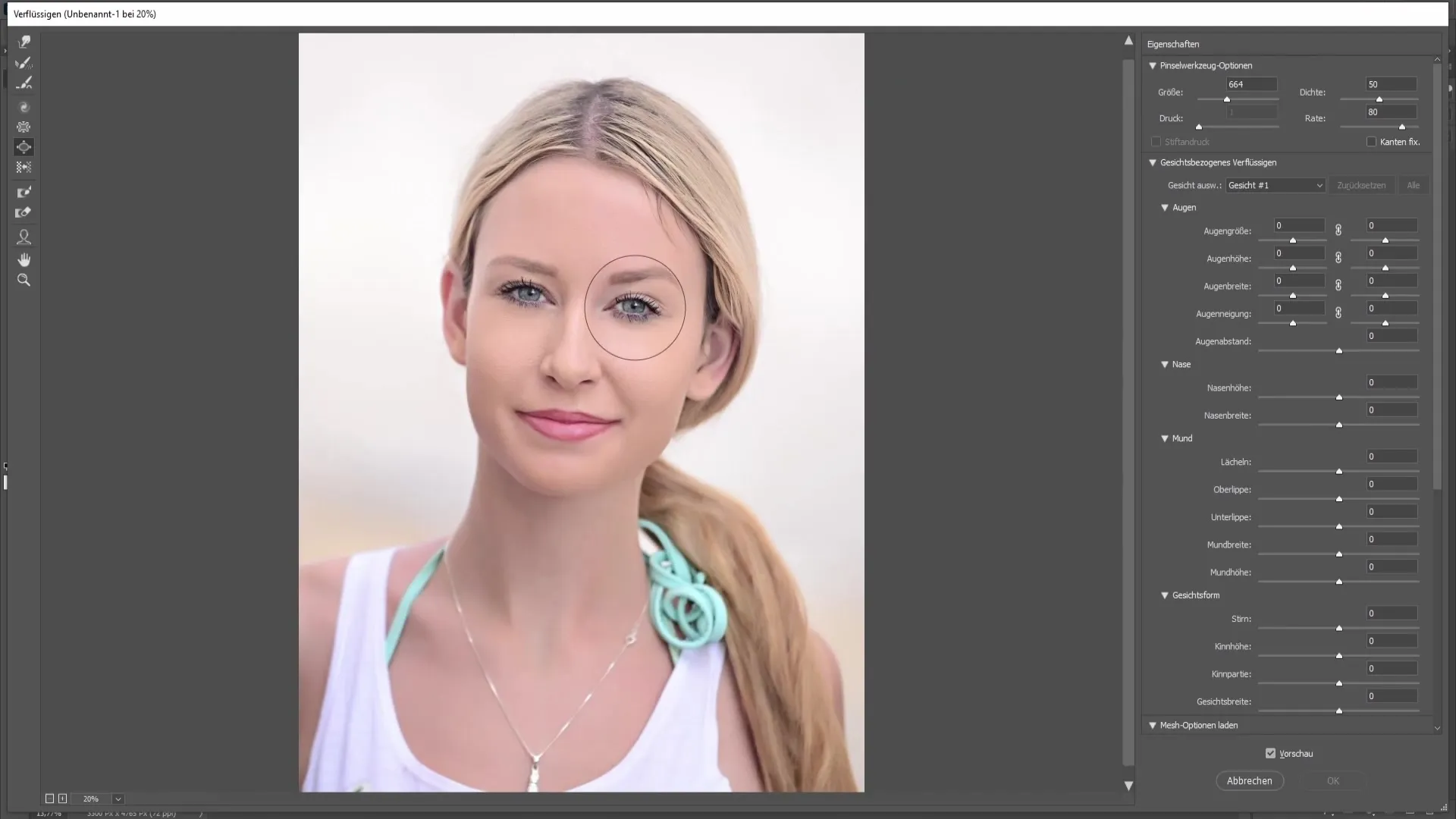
Докато правиш увеличаването, внимавай да бъдеш деликатен, особено от страните. Ако не си на точната позиция и продължиш да увеличаваш, ирисът може да се премести на страни, което не е желаният резултат. Затова внимавай, ирисът трябва винаги да е на правилната позиция.
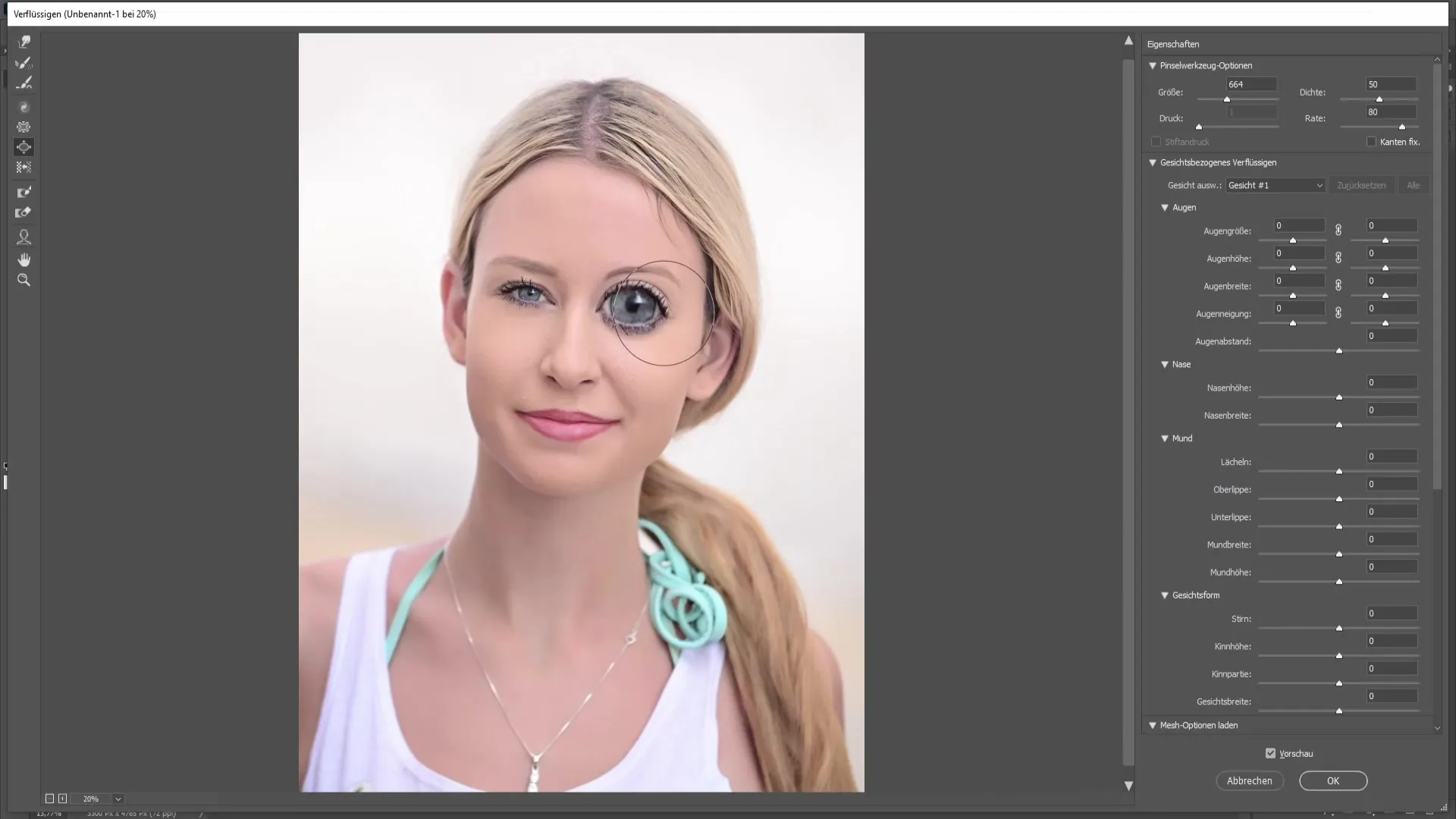
Ако искаш да редактираш другата страна, просто отиди отново до центъра и повтори процеса, държейки натиснат левия бутон на мишката. За да постигнеш равномерно увеличаване, трябва да увеличиш и двете очи също така.
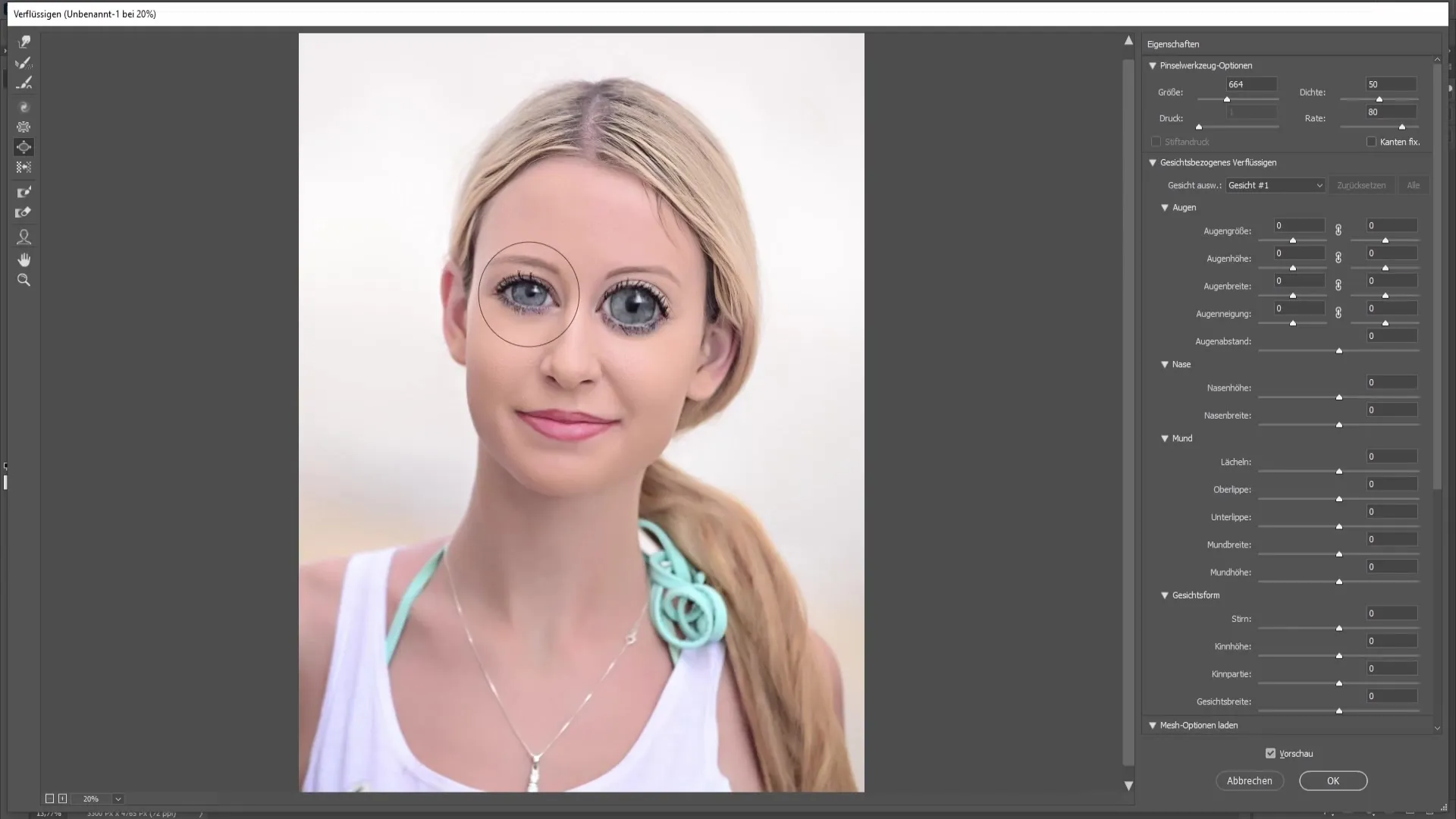
Ако установиш, че си направил грешка, можеш да върнеш последното действие с Ctrl + Z. Алтернативно, можеш да използваш инструмента "Възстановяване", като кликнеш върху него и преминеш през зоната, за да възстановиш редактирания участък.
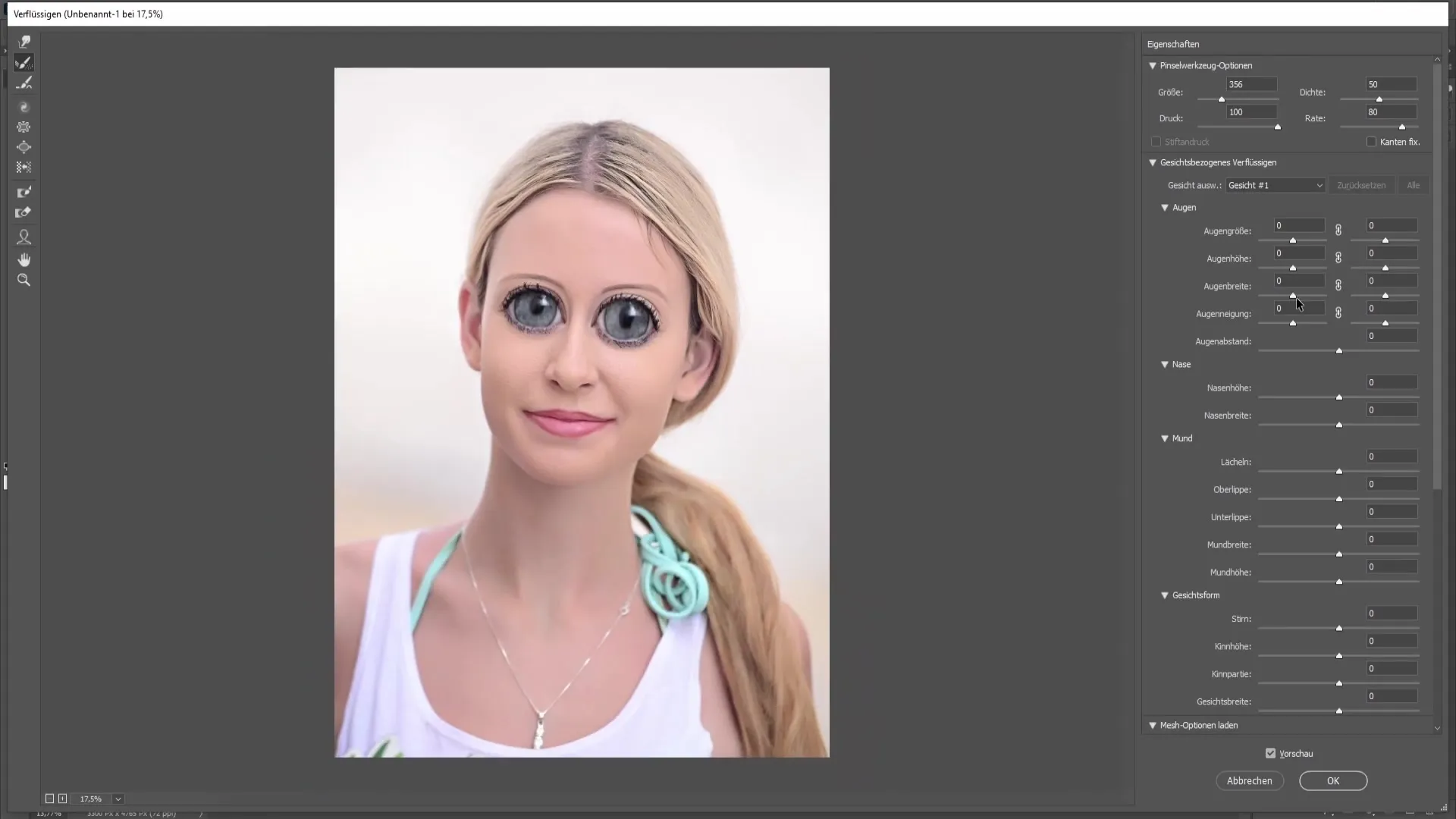
Вдясно имаш опция за редактиране на очите по-късно. Ако искаш да промениш размера на очите, можеш да използваш филтъра "Разтегляне" със символа на веригата. Така увеличаването на очите ще се приложи на двете очи едновременно.
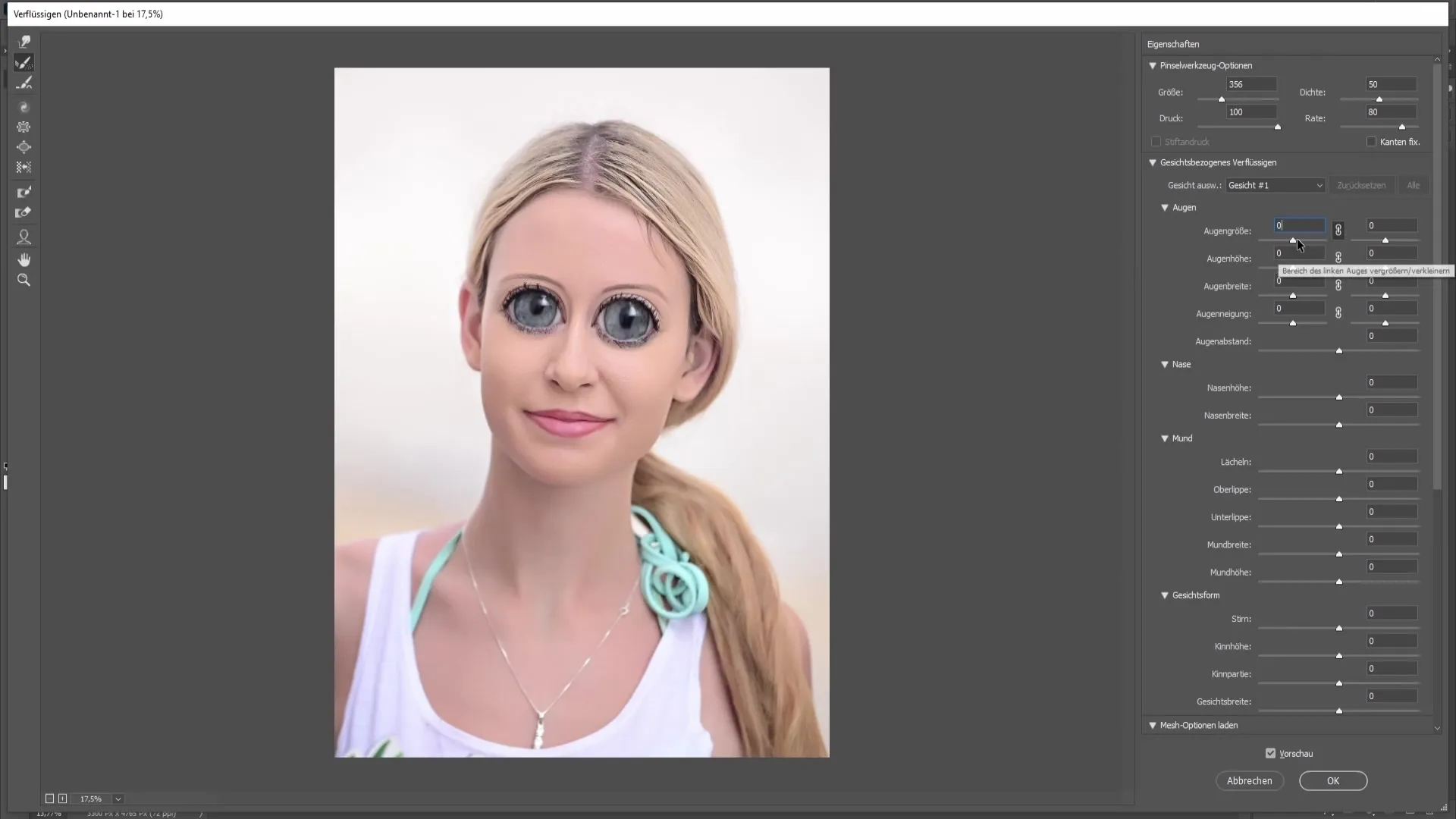
Сега можеш да експериментираш с височина, ширина и наклон на очите, за да постигнеш перфектния резултат. Промените в тези области са интуитивни и лесни, ще видиш как очите се оживяват значително.
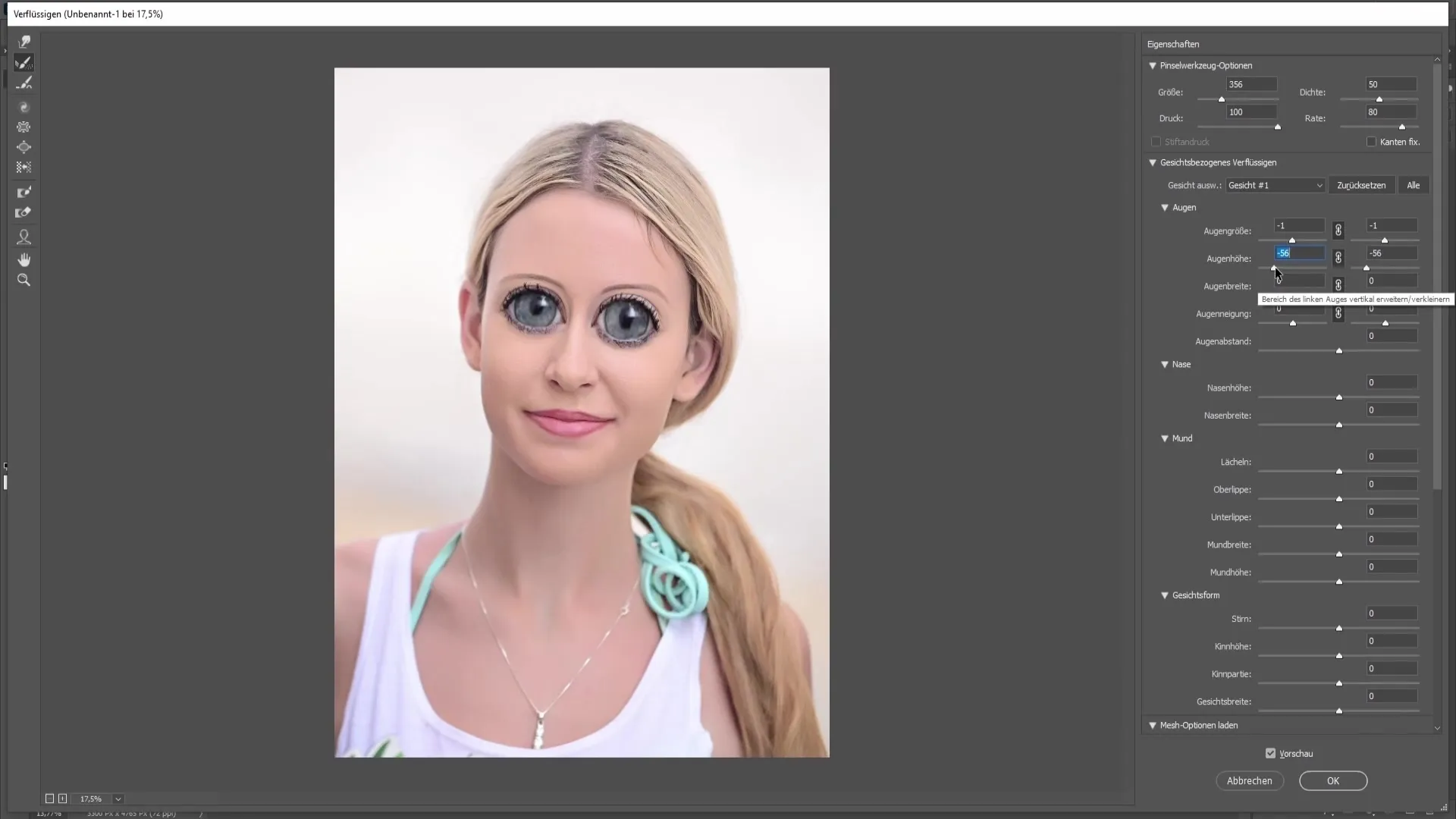
Когато си доволен от резултата, просто натисни "ОК", за да запишеш промените си. Сега можеш да покажеш или скриеш големите очи в изображението си и по всяко време да се върнеш, за да направиш промени, като кликнеш два пъти върху слоя на умния обект. Това е едно от големите предимства, които този метод предлага.
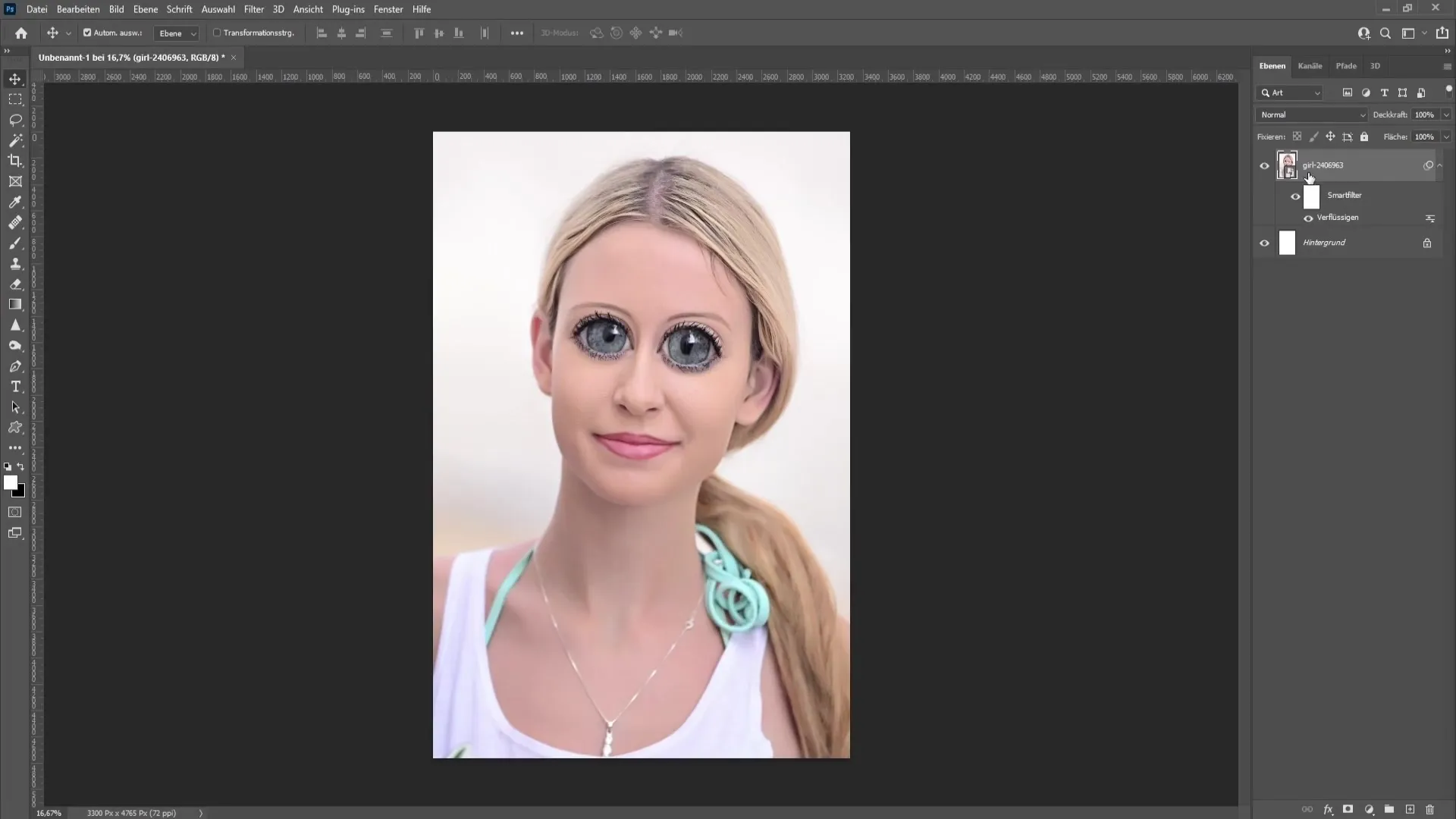
По този начин успешно създадохте големи очи в Photoshop, напълно според вашите желания.
Резюме
В това ръководство научихте как да създадете големи очи в Photoshop. Чрез използването на филтъра "Ликвификация" и инструмента "Надуване" си създадохте възможността да създавате креативни и хумористични дизайни.


